Vous êtes-vous déjà demandé pourquoi l'écran de votre téléphone Android s'assombrit complètement pendant les appels ?
Eh bien, c'est une question qui préoccupe de nombreux utilisateurs. Dans ce guide, nous allons vous expliquer pourquoi cela se produit.
L'écran du téléphone Android s'éteint pendant les appels
L'écran de votre téléphone s'éteint pendant les appels car le capteur de proximité a détecté un obstacle. Il s'agit d'un comportement destiné à vous empêcher d'appuyer accidentellement sur un bouton lorsque vous tenez le téléphone contre votre oreille.
Vérifiez la protection de votre écran et le capteur de proximité
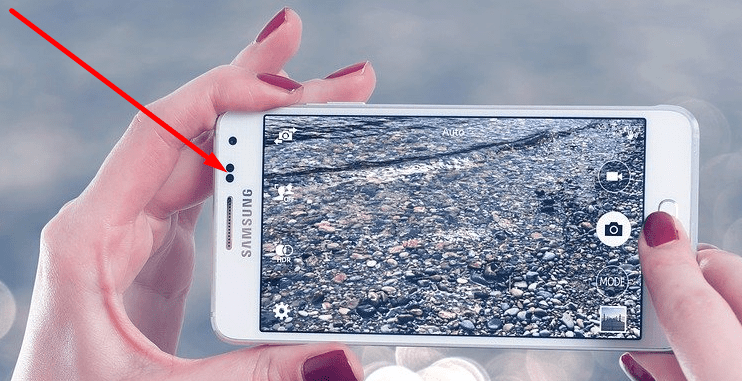
Si l'écran s'éteint de manière aléatoire, vous voudrez peut-être vérifier votre protecteur d'écran si vous en utilisez un. Si vous avez placé le protecteur d'écran sur le capteur de proximité, cela interférera avec celui-ci.
Certains utilisateurs ont suggéré que toucher brièvement le capteur de proximité devrait aider l'écran à reprendre vie.
De plus, si le verre du capteur est couvert de taches, d'huile de peau ou de maquillage, l'écran du téléphone pourrait également devenir noir. Nettoyer l'écran et le capteur avec un chiffon doux devrait résoudre le problème.
Utiliser AndroSensor
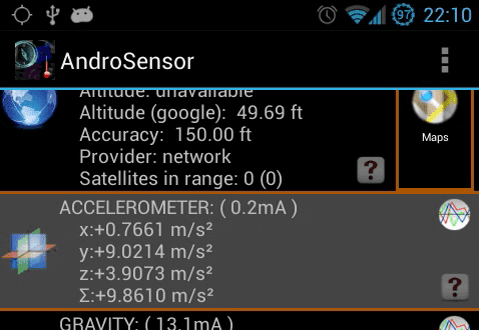
Certains utilisateurs ont pu contourner ce problème en installant AndroSensor. Cette application est un outil de diagnostic polyvalent qui surveille en permanence l'état de votre appareil.
Vous pouvez également l'utiliser pour contrôler les capteurs de votre téléphone. Désactivez le capteur de proximité et vous devriez pouvoir contrôler votre écran pendant les appels.
Mettez à jour votre appareil
Alors que pour certains utilisateurs, la mise à jour de leur téléphone vers une version Android plus récente était l'élément qui a causé ce problème en premier lieu, pour d'autres utilisateurs, la mise à jour de leur appareil a en fait résolu le problème.
Aller à Paramètres → A propos du téléphone → Vérifier les mises à jour.
S'il y a un problème de capteur de proximité connu, il y a de fortes chances que le problème ait déjà été résolu dans les nouvelles versions d'Android.
Sauvegardez vos données et réinitialisez le téléphone
Si ce problème devient vraiment ennuyeux, vous pouvez réinitialiser votre téléphone Android aux paramètres d'usine. Si le problème est causé par des fichiers système corrompus ou d'autres problèmes du système d'exploitation, la réinitialisation de votre appareil devrait les résoudre.
Assurez-vous simplement de sauvegarder vos données en premier car cette action effacera absolument toutes les données stockées sur votre appareil.
Aller à Paramètres → Système → Réinitialiser les options → Effacer toutes les données (également connu sous le nom de réinitialisation d'usine).
Si vous possédez un appareil Samsung, accédez à Paramètres → Direction générale → Réinitialiser → Réinitialisation des données d'usine.

Désactivez le capteur de proximité pour résoudre le problème une fois pour toutes
Bien entendu, vous pouvez également désactiver le capteur de proximité en allant sur Paramètres → Système ou Applications système → Paramètres d'appel → Désactiver le capteur de proximité.
Remarque : Ces étapes peuvent être légèrement différentes selon votre version Android et le modèle de votre téléphone.
Si vous ne trouvez pas les paramètres du capteur de proximité, vous pouvez utiliser AndroSensor pour désactiver le capteur.
Cependant, nous ne recommandons pas de désactiver le capteur car vous pouvez accidentellement toucher différents boutons avec votre oreille ou votre joue tout en tenant le téléphone contre votre oreille.
Bien sûr, ce ne sera pas un problème si vous utilisez le haut-parleur de votre téléphone pour répondre aux appels entrants.